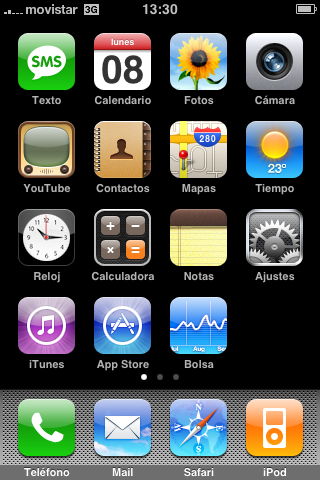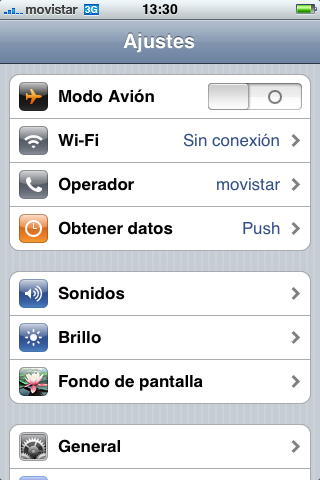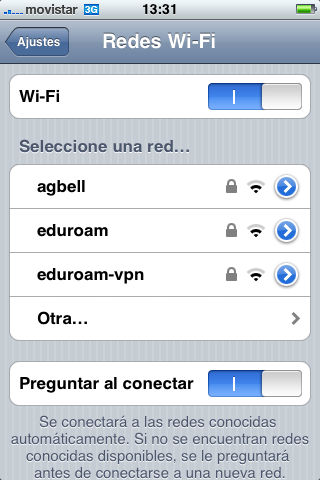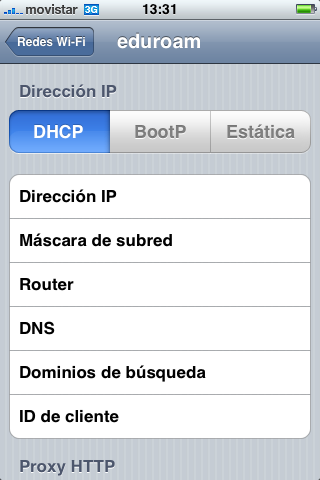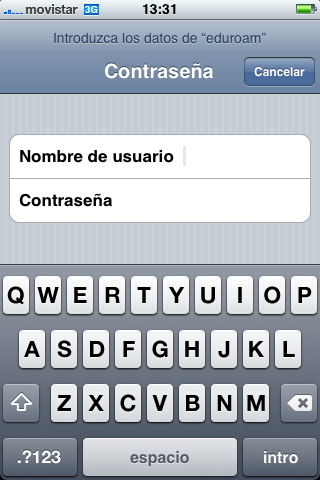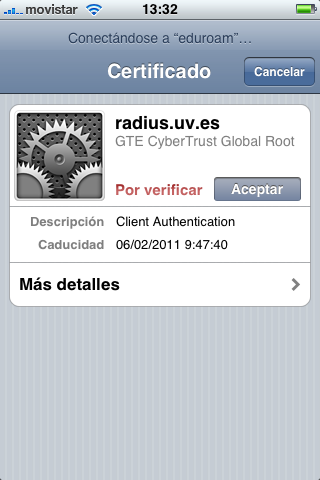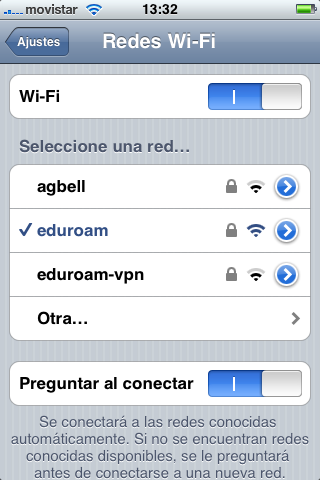Partimos desde un iPhone 3G con la versión 2.0 de firmware (o superior).
- Seleccionamos el icono de Ajustes.
- Pulsamos sobre la opción Wi-Fi.
- Encendemos la opción WiFi en el caso de que esté apagada y pulsamos sobre la flecha azul de eduroam.
- Comprobamos que las opciones estén tal y como se muestra en la figura y volvemos atrás pulsando sobre Redes WiFi.
- Pulsamos encima de eduroam para conectarnos.
- Introducimos nuestro nombre de usuario y contraseña de la Universitat de Valencia.
- Si es la primera vez que nos conectamos a eduroam, nos pedirá aceptar el certificado radius de la Universitat. Pulsaremos sobre el botón de Aceptar.
- Si todo ha ido bien, aparecerá una marca confirmando la conexión con la red WiFi y el símbolo correspondiente indicando la cobertura en la parte superior de la pantalla del iPhone. Podemos regresar a la pantalla de inicio para comenzar a navegar.